Nechajte novú kartu automaticky otvoriť konkrétnu webovú stránku v prehliadači Chrome, Firefox
Rôzne / / February 11, 2022
S meniacou sa dobou si niekedy nevšimneme malé zmeny okolo nás. Ak si pamätáte staré dobré verzie našich obľúbených prehliadačov, či už je to Chrome, Firefox alebo IE, otvorením novej karty v nich sa automaticky otvorila prázdna stránka alebo konkrétna webová stránka. Dnes sa tieto prehliadače objavili s plnohodnotnou novou záložkou, ktorá obsahuje odkazy na naše najprezeranejšie stránky spolu s ich miniatúrami a niečím iným.
Hoci je táto plnohodnotná nová karta užitočná, mnohým z nás môže chýbať jednoduchosť získania často navštevovaných stránok, ako je Google, na novú kartu. A žiaľ, návrat späť k tomuto nastaveniu nie je v najnovšej verzii väčšiny prehliadačov jednoduchý proces.
Ak používate Chrome alebo Firefox ako váš predvolený prehliadač môžete postupovať podľa týchto krokov a automaticky otvoriť konkrétnu webovú lokalitu vždy, keď otvoríte novú kartu. Pre používateľov IE 8 sme to pokryli článok tu.
Pre používateľov prehliadača Chrome
Krok 1: Stiahnite si a nainštalujte Nahradiť stránku Nová karta
z Internetového obchodu Chrome. Je to šikovný doplnok, ktorý jednoducho nahradí vašu stránku na novej karte konkrétnym webom.Krok 2: Keď je doplnok úspešne nainštalovaný, je čas ho nakonfigurovať. Otvorte správcu rozšírení Chrome kliknutím na tlačidlo francúzskeho kľúča a výberom rozšírení v časti Nástroje. Môžete tiež zadať chrome://extensions/ na paneli s adresou, aby ste získali to isté.

Krok 3: Hľadajte doplnok Nahradiť stránku Nová karta v zozname a kliknite na možnosti.

Krok 4: Keď ste na stránke Možnosti nahradiť novú kartu, zadajte do poskytnutého poľa adresu URL ľubovoľnej webovej stránky, ktorú chcete otvoriť namiesto predvolenej stránky na novej karte, a kliknite na tlačidlo Uložiť.

Odteraz pri každom otvorení novej karty v prehliadači sa automaticky otvorí určená webová stránka.
Poznámka: Ak uložíte možnosť s prázdnym poľom s adresou URL, pri každom kliknutí na novú kartu sa zobrazí rovnaká stránka. Ak sa vôbec chcete vrátiť na svoju starú stránku na novej karte, jednoducho zakážte alebo odinštalujte doplnok zo správcu rozšírení.
Pre používateľov Firefoxu
Krok 1: Pre Firefox tiež potrebujete doplnok. Stiahnite si a nainštalujte NewTabURL kliknutím na Tlačidlo Pridať do Firefoxu na stránke doplnku.
Krok 2: Po reštartovaní prehliadača po inštalácii doplnku prejdite do správcu rozšírení stlačením Ctrl+Shift+A kdekoľvek vo Firefoxe. V zozname vyhľadajte doplnok NewTabURL a kliknite naň možnosti tlačidlo.

Krok 3: V okne možností môžete vybrať prázdnu stránku, domovskú stránku alebo používateľom definovanú adresu URL, ktorá sa otvorí vždy, keď otvoríte novú kartu vo Firefoxe. Adresu URL môžete otvoriť aj zo schránky.
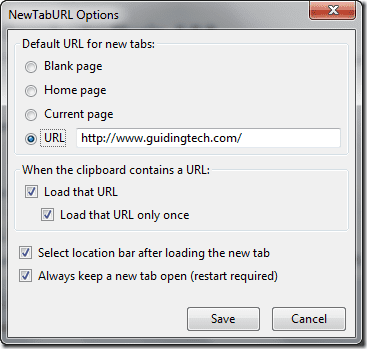
Ak chcete otestovať, či doplnok funguje alebo nie, otvorte novú kartu a skontrolujte. Ak nová karta otvorí zadanú webovú stránku, znamená to, že doplnok funguje úplne správne. Ak chcete získať späť svoju starú stránku novej karty, zakážte alebo odinštalujte doplnok.
Teraz môžete tento trik použiť na otvorenie preferovaného vyhľadávača, obľúbených webových stránok sociálnych sietí alebo akejkoľvek inej stránky, ktorú najčastejšie používate. Tento trik môžete skombinovať aj s a úvodná stránka podľa vlastného výberu.
Posledná aktualizácia 2. februára 2022
Vyššie uvedený článok môže obsahovať pridružené odkazy, ktoré pomáhajú podporovať Guiding Tech. Nemá to však vplyv na našu redakčnú integritu. Obsah zostáva nezaujatý a autentický.
VEDEL SI
Váš prehliadač sleduje operačný systém vášho systému, IP adresu, prehliadač a tiež doplnky a doplnky prehliadača.



